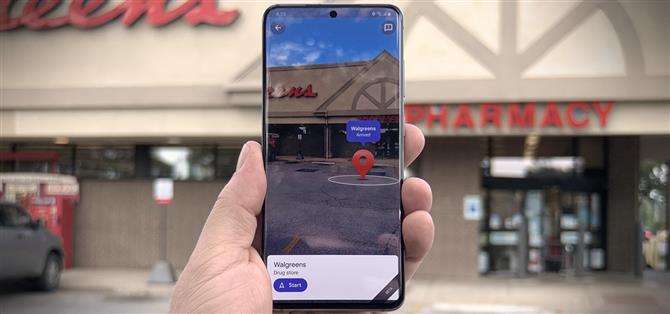Neben dem Start von Android 11 hat Google Live View eine neue Funktion hinzugefügt, den Augmented Reality-Modus für die Navigation in Google Maps, mit dem Sie Freunde in AR finden können. Aber selbst wenn Sie nicht versuchen, sich mit jemandem zu treffen, können Sie einfach auf den AR-Modus zugreifen und sich daran orientieren irgendein Standort.
Basierend auf der Support-Dokumentation zu Google Maps Live View ist diese Funktion derzeit nur auf Android-Geräten verfügbar. Wir würden jedoch erwarten, dass iOS diese Option irgendwann erhält. In der Zwischenzeit gibt es am Ende dieses Artikels eine alternative Methode, um auf diese AR-Funktion zuzugreifen.
Schritt 1: Aktualisieren Sie die App
Obwohl diese Funktion nicht von einer bestimmten Version von Google Maps abhängig zu sein scheint, suchen Sie nach einem Update. Sie müssen nicht in der Beta-Version sein, aber warum nicht gefährlich leben?
- Play Store Link: Google Maps (kostenlos)

Schritt 2: Suchen Sie einen Ort und rufen Sie die Live-Ansicht auf
Verwenden Sie die Suchleiste, um Ihr Ziel zu finden, oder tippen Sie in Ihrer Kartenansicht auf einen nahe gelegenen Ort. Unterstützte Geräte erhalten ein Live View-Symbol (Positionsstift in einem Feld in Klammern) am rechten Rand direkt über der Schaltfläche zur Standortzentrierung. Tippen Sie auf dieses Symbol, um die Kameraansicht aufzurufen und Ihre Umgebung gemäß den Anweisungen auf dem Bildschirm zu scannen.


Schritt 3: Verbessern Sie den Standort mit Live View
Sobald die App Ihren Standort identifiziert hat, führen Sie AR-Overlays zu Ihrem Ziel. Sie sehen die Adresse und die Entfernung über einem AR-Wegpunkt. Sie können dann „Start“ drücken, um die AR-Navigation zum Standort zu starten. (In diesem Beispiel denke ich, dass ich stattdessen fahren kann.)


Alternative Methode: Wegbeschreibung abrufen (Android & iOS)
Wenn Sie ein Telefon verwenden, auf dem das Live View-Symbol in der Kartenansicht nicht angezeigt wird, müssen Sie in den Navigationsmodus wechseln, um auf die Funktion zugreifen zu können.
Wählen Sie Ihr Ziel und tippen Sie auf die Schaltfläche „Wegbeschreibung“. Dadurch gelangen Sie zum herkömmlichen Navigations-Setup-Bildschirm. Tippen Sie auf die Option Wegbeschreibung, wo Sie die Option Live-Ansicht finden. Dies bringt Sie zu Schritt 4, mit der Ausnahme, dass Sie anstelle des endgültigen Ziels AR-Eingabeaufforderungen für Anweisungen zu Ihrem Standort sehen.